Jak zrobić baner w programie Microsoft Word 2007
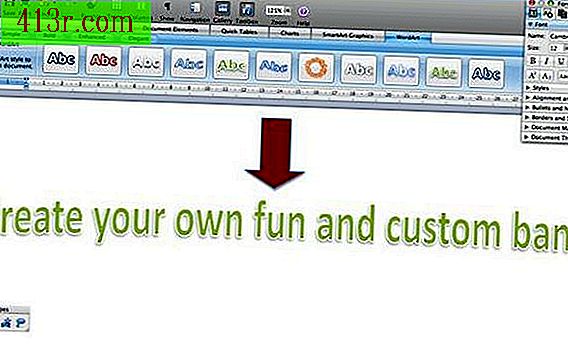
Otwórz Microsoft Word. Wybierz opcję "Układ strony". Kliknij "Orientacja" i wybierz "Poziomo".
W tym samym oknie "Układ strony" kliknij "Rozmiar". Możesz wybrać z listy standardowe opcje rozmiaru papieru. Aby wprowadzić niestandardowy rozmiar, kliknij łącze "Więcej rozmiarów papieru" i pojawi się okno dialogowe. W menu rozwijanym "Rozmiar papieru" wybierz "Rozmiar niestandardowy" i wprowadź szerokość i wysokość papieru. Kliknij "OK".
Dostosuj tło i obramowanie banera. Przejdź do zakładki "Tło strony" w oknie "Układ strony". Jeśli chcesz zmienić kolor tła banera, wybierz "Kolor strony" i wybierz kolor. Aby dodać ramkę, kliknij "krawędzie strony". Wybierz styl, grubość i kolor obramowania, który odpowiada Twoim potrzebom.
Dodaj tekst do banera. Wybierz kartę "Wstaw". W menu "tekst" wybierz opcję "WordArt", która doda dekoracyjny tekst do twojego banera. Kliknij styl WordArt, którego chcesz użyć. W wyświetlonym oknie dialogowym wprowadź styl i rozmiar czcionki, a także tekst banera. Kliknij "OK". Wybierz tekst WordArt, a następnie przejdź do "Formatowania", aby dodać więcej efektów niestandardowych.
Dodaj ozdobny clipart lub obrazy do swojego banera. Przejdź do zakładki "Wstaw" i przewiń do sekcji "Obraz". Aby wstawić zdjęcie do reklamy, kliknij opcję "Z pliku" i wybierz zdjęcie (zapisane na komputerze), którego chcesz użyć. Jeśli klikniesz "clipart", możesz wstawiać obrazy, ilustracje i dzieła sztuki, które Microsoft oferuje w programie Word 2007. Możesz wyszukiwać clipartów, które wyrażają ideę lub ideę za Twoją reklamą.







